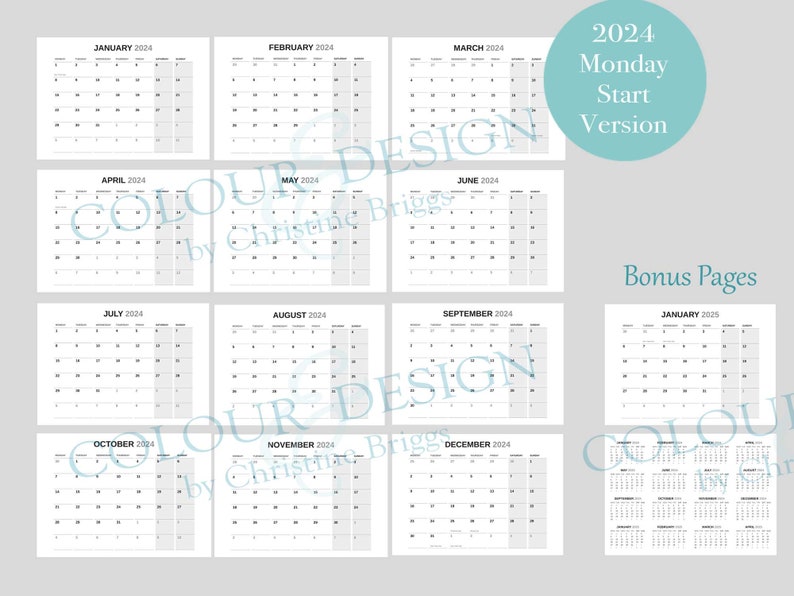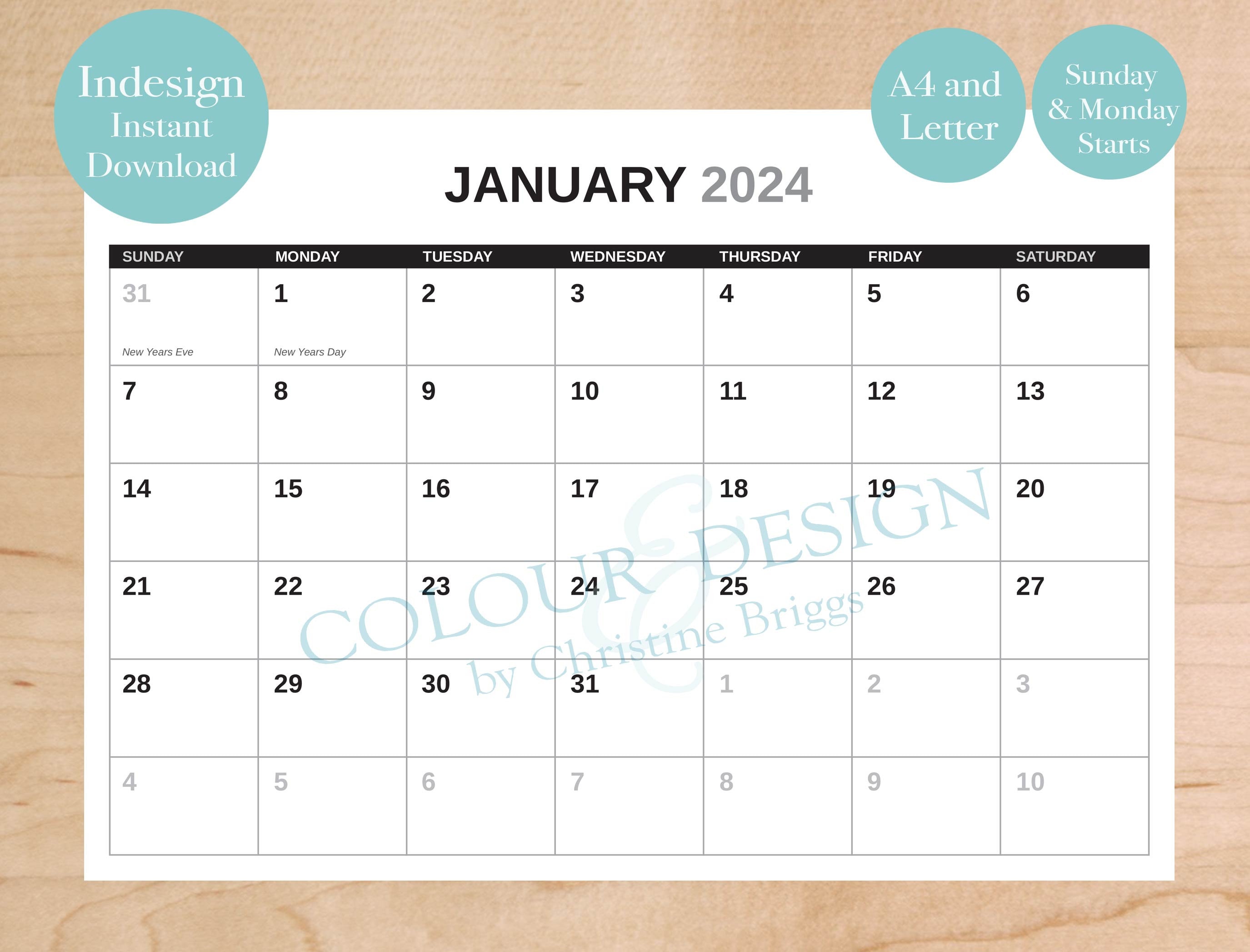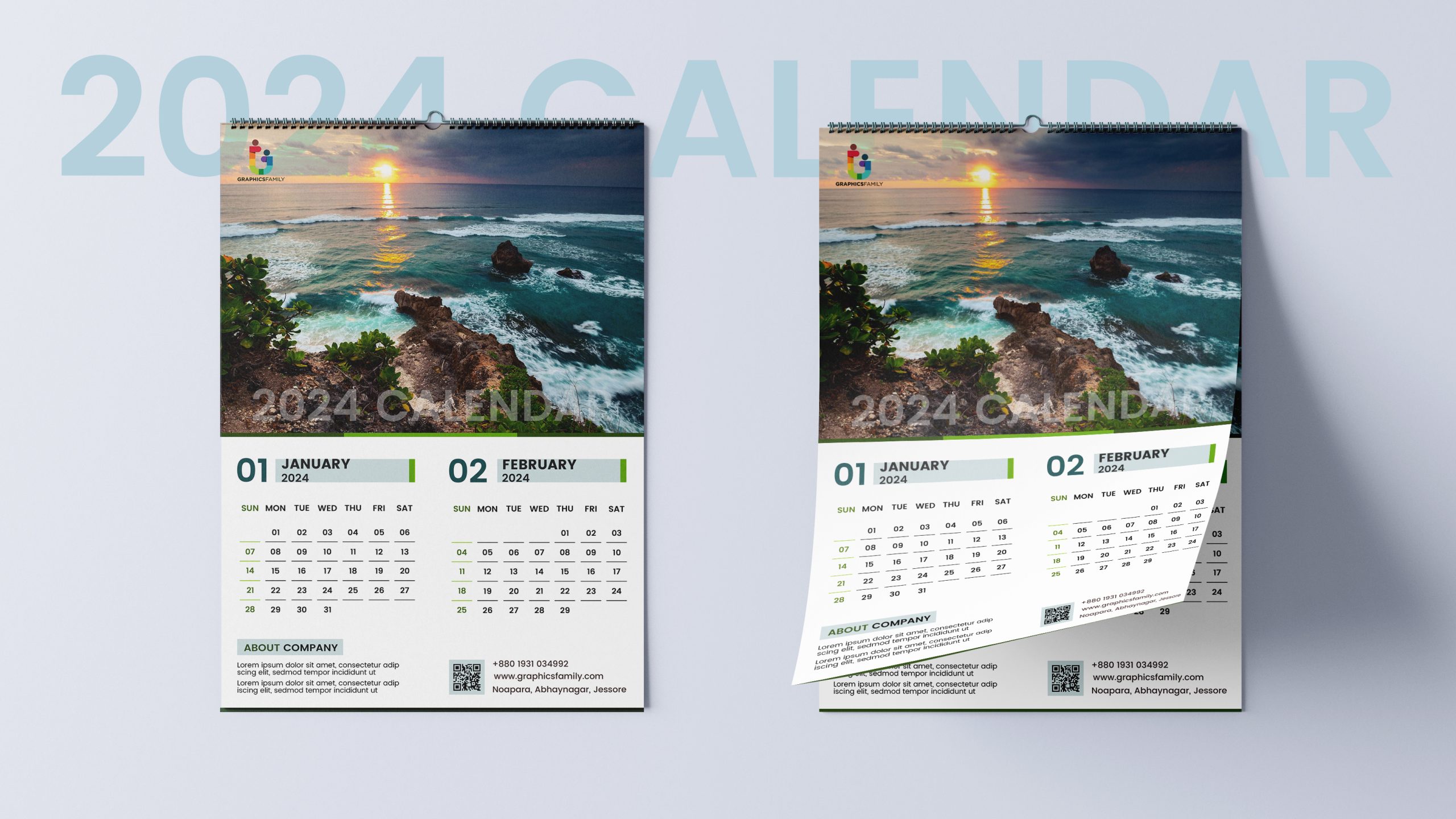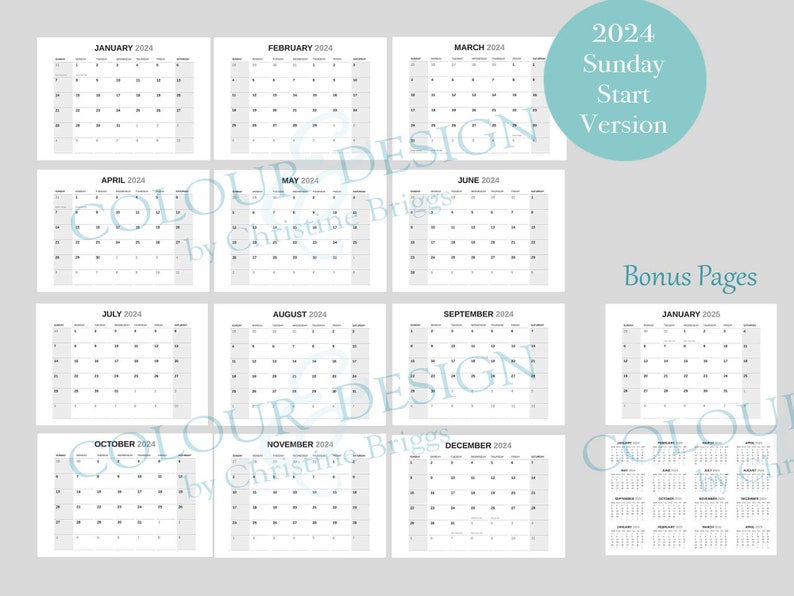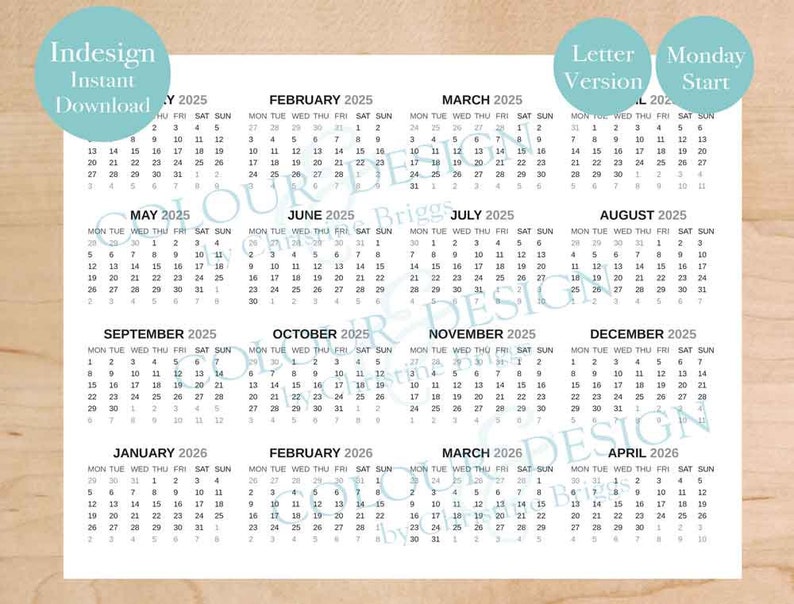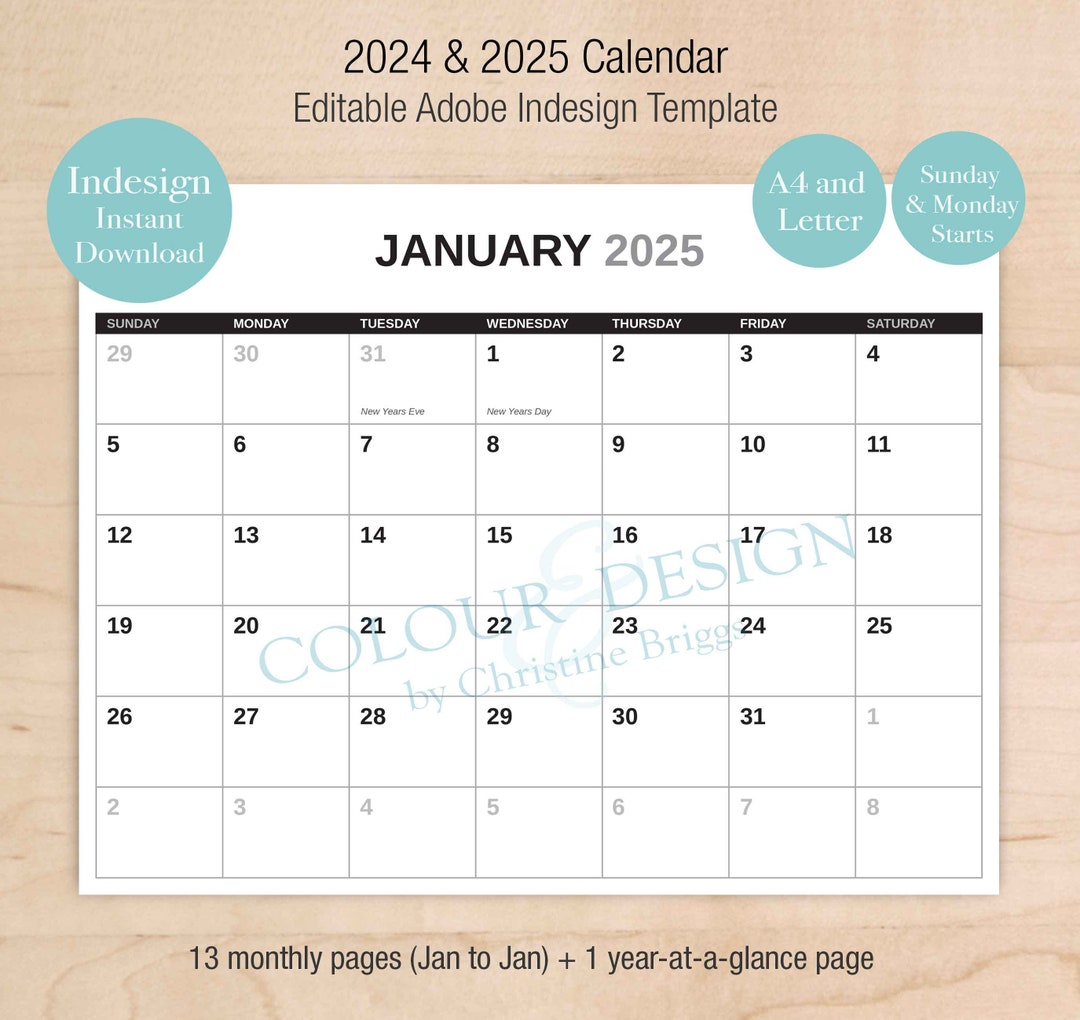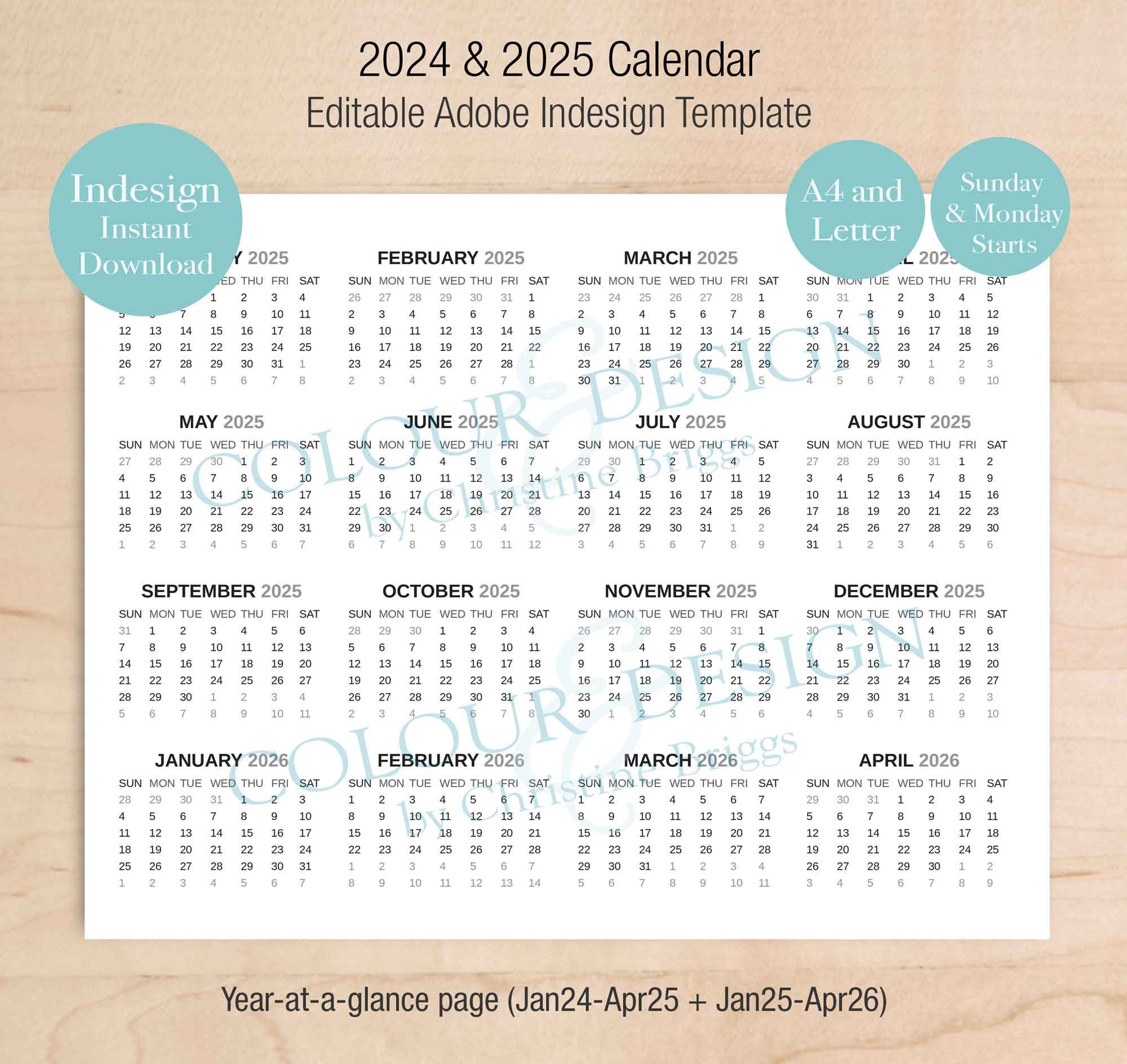
Créez un Calendrier 2025 Impeccable avec Adobe InDesign : Guide Complet et Astuces de Pro
L’approche de la nouvelle année est toujours synonyme de planification et d’organisation. Et quoi de mieux pour cela qu’un calendrier personnalisé et esthétique ? Adobe InDesign, avec sa puissance et sa flexibilité, est l’outil idéal pour concevoir un calendrier 2025 qui répondra parfaitement à vos besoins, qu’il s’agisse d’un calendrier mural, de bureau ou même d’un calendrier numérique.
Cet article vous guidera à travers les étapes essentielles pour créer un calendrier 2025 impeccable avec InDesign, en vous fournissant des astuces de pro pour optimiser votre flux de travail et obtenir un résultat professionnel.
Pourquoi Choisir InDesign pour Votre Calendrier 2025 ?
InDesign offre plusieurs avantages significatifs par rapport à d’autres logiciels de mise en page :
- Contrôle Précis de la Typographie : InDesign vous permet de manipuler la typographie avec une précision inégalée, garantissant une lisibilité optimale et un esthétisme raffiné. Vous pouvez ajuster l’interlignage, le crénage, la chasse et bien d’autres paramètres pour obtenir l’aspect souhaité.
- Gestion Avancée des Images : InDesign excelle dans la gestion des images, vous permettant de les importer, de les redimensionner, de les recadrer et de les positionner avec une grande facilité. Il prend également en charge différents formats d’image et vous permet d’optimiser leur résolution pour l’impression.
- Outils de Mise en Page Puissants : InDesign propose une gamme complète d’outils de mise en page, tels que les grilles, les repères et les calques, qui vous aident à organiser et à structurer votre calendrier de manière efficace.
- Styles de Caractères et de Paragraphes : L’utilisation des styles de caractères et de paragraphes vous permet de maintenir une cohérence visuelle tout au long de votre calendrier et de gagner un temps précieux lors des modifications.
- Exportation Vers Différents Formats : InDesign vous permet d’exporter votre calendrier dans différents formats, tels que PDF pour l’impression ou le partage numérique, ou JPEG pour une utilisation en ligne.
Étape 1 : Préparation et Planification
Avant de vous lancer dans InDesign, prenez le temps de planifier votre calendrier. Réfléchissez aux éléments suivants :
- Type de Calendrier : Calendrier mural, de bureau, hebdomadaire, mensuel, annuel ?
- Format : A4, A3, format personnalisé ?
- Style Visuel : Minimaliste, coloré, thématique (voyage, nature, art) ?
- Contenu : Jours fériés, événements spéciaux, citations, photos ?
- Public Cible : Personnel, professionnel, familial ?
Une fois que vous avez une idée claire de ce que vous voulez, créez un schéma de mise en page (wireframe) pour visualiser la structure de votre calendrier. Cela vous aidera à organiser les éléments et à définir les proportions.
Étape 2 : Création du Document InDesign
- Ouvrez InDesign et créez un nouveau document.
- Définissez les paramètres du document :
- Format : Choisissez le format approprié pour votre calendrier.
- Orientation : Portrait ou paysage.
- Nombre de pages : 12 pages pour un calendrier mensuel classique.
- Marges : Définissez des marges adéquates pour l’impression.
- Fond perdu : Ajoutez un fond perdu de 3 mm pour éviter les bords blancs lors de la coupe.
- Créez des pages Maîtresses : Les pages maîtresses vous permettent de définir des éléments récurrents (en-têtes, pieds de page, numéros de page) qui apparaîtront sur toutes les pages de votre calendrier.
- Dans le panneau "Pages", double-cliquez sur la page "A-Maître".
- Ajoutez les éléments communs à toutes les pages.
Étape 3 : Création de la Grille du Calendrier
La grille est l’élément central de votre calendrier. Voici comment la créer :
- Utilisez l’outil "Rectangle" (M) pour dessiner un rectangle qui définira la zone de votre grille.
- Allez dans "Objet > Options d’objet > Tableaux" pour convertir le rectangle en tableau.
- Définissez le nombre de lignes et de colonnes :
- 7 colonnes pour les jours de la semaine (lundi à dimanche).
- 5 ou 6 lignes pour les semaines du mois (selon le mois).
- Ajustez la taille des cellules : Vous pouvez ajuster la largeur des colonnes et la hauteur des lignes en les sélectionnant et en modifiant leurs dimensions dans le panneau "Tableau".
- Personnalisez l’apparence de la grille :
- Bordures : Définissez l’épaisseur, la couleur et le style des bordures.
- Remplissage : Ajoutez un remplissage aux cellules pour les mettre en évidence.
- Styles de cellules : Créez des styles de cellules pour appliquer rapidement les mêmes paramètres à plusieurs cellules.
Étape 4 : Ajout du Contenu (Jours, Mois, Année)
- Insérez le nom des jours de la semaine : Utilisez l’outil "Texte" (T) pour créer des zones de texte dans la première ligne de votre grille et insérez les noms des jours (lundi, mardi, etc.).
- Insérez les numéros des jours : Utilisez l’outil "Texte" (T) pour créer des zones de texte dans chaque cellule de la grille et insérez les numéros des jours.
- Ajoutez le nom du mois et l’année : Créez des zones de texte en dehors de la grille pour insérer le nom du mois et l’année.
- Automatisation avec des scripts : Pour les calendriers plus complexes, envisagez d’utiliser des scripts InDesign pour automatiser la création des dates. Cela peut vous faire gagner beaucoup de temps, surtout si vous devez créer plusieurs calendriers.
Étape 5 : Personnalisation et Esthétique
C’est là que vous pouvez laisser libre cours à votre créativité et personnaliser votre calendrier :
- Choix de la Typographie : Choisissez des polices de caractères lisibles et esthétiques pour les jours, les mois et les numéros. Utilisez des styles de caractères pour uniformiser la typographie.
- Couleurs : Utilisez une palette de couleurs cohérente et agréable à l’œil. Vous pouvez utiliser des couleurs différentes pour les jours de la semaine, les week-ends et les jours fériés.
- Images : Ajoutez des images pour illustrer chaque mois ou pour créer un thème visuel. Assurez-vous que les images sont de haute résolution et qu’elles s’intègrent bien à la mise en page.
- Éléments Graphiques : Ajoutez des éléments graphiques (formes, lignes, icônes) pour embellir votre calendrier et le rendre plus attrayant.
- Citations et Événements : Ajoutez des citations inspirantes, des événements importants ou des anniversaires pour personnaliser votre calendrier.
Étape 6 : Ajout des Jours Fériés et Événements Spéciaux
- Recherchez les jours fériés pour l’année 2025.
- Mettez en évidence les jours fériés : Utilisez une couleur différente, un style de police différent ou une icône pour mettre en évidence les jours fériés.
- Ajoutez des événements spéciaux : Marquez les anniversaires, les événements importants ou les dates limites avec des notes ou des icônes.
Étape 7 : Vérification et Finalisation
Avant d’exporter votre calendrier, vérifiez attentivement les points suivants :
- Orthographe et Grammaire : Relisez attentivement tout le texte pour corriger les erreurs.
- Dates : Vérifiez que toutes les dates sont correctes et qu’elles correspondent aux jours de la semaine.
- Mise en Page : Assurez-vous que tous les éléments sont bien alignés et que la mise en page est équilibrée.
- Résolution des Images : Vérifiez que les images sont de haute résolution pour une impression de qualité.
- Fond Perdu : Assurez-vous que le fond perdu est bien appliqué.
Étape 8 : Exportation du Calendrier
- Allez dans "Fichier > Exporter".
- Choisissez le format d’exportation :
- PDF (Impression) : Pour l’impression professionnelle.
- PDF (Interactif) : Pour un calendrier numérique avec des liens et des boutons.
- JPEG : Pour une utilisation en ligne.
- Définissez les paramètres d’exportation :
- Qualité : Choisissez la qualité appropriée pour votre format d’exportation.
- Compression : Choisissez la compression appropriée pour réduire la taille du fichier.
- Repères de coupe : Ajoutez des repères de coupe si vous prévoyez d’imprimer votre calendrier.
Astuces de Pro pour un Calendrier InDesign Impeccable :
- Utilisez les styles de caractères et de paragraphes : Cela vous permettra de maintenir une cohérence visuelle et de gagner du temps lors des modifications.
- Créez des bibliothèques d’objets : Enregistrez les éléments récurrents (logos, icônes, graphiques) dans une bibliothèque pour les réutiliser facilement.
- Utilisez les calques : Les calques vous permettent d’organiser les éléments de votre calendrier et de les masquer ou de les afficher facilement.
- Expérimentez avec les couleurs et les typographies : N’hésitez pas à essayer différentes combinaisons pour trouver le style visuel qui vous convient le mieux.
- Inspirez-vous d’autres calendriers : Regardez des exemples de calendriers existants pour trouver des idées et des inspirations.
Conclusion :
Créer un calendrier 2025 avec InDesign est un projet enrichissant qui vous permet de combiner créativité et organisation. En suivant les étapes décrites dans cet article et en utilisant les astuces de pro, vous serez en mesure de concevoir un calendrier personnalisé et professionnel qui répondra parfaitement à vos besoins. Alors, lancez-vous et laissez libre cours à votre imagination !